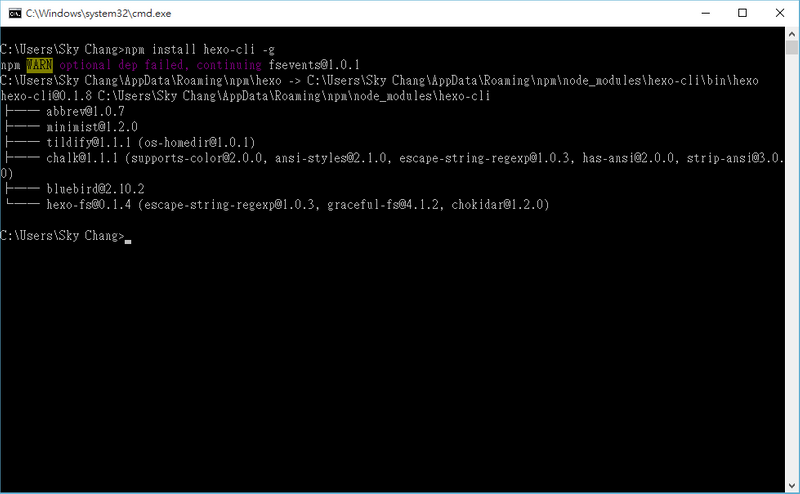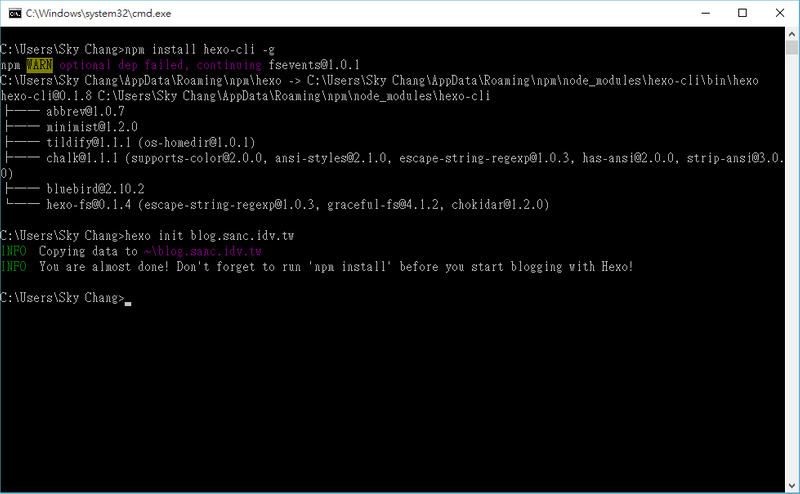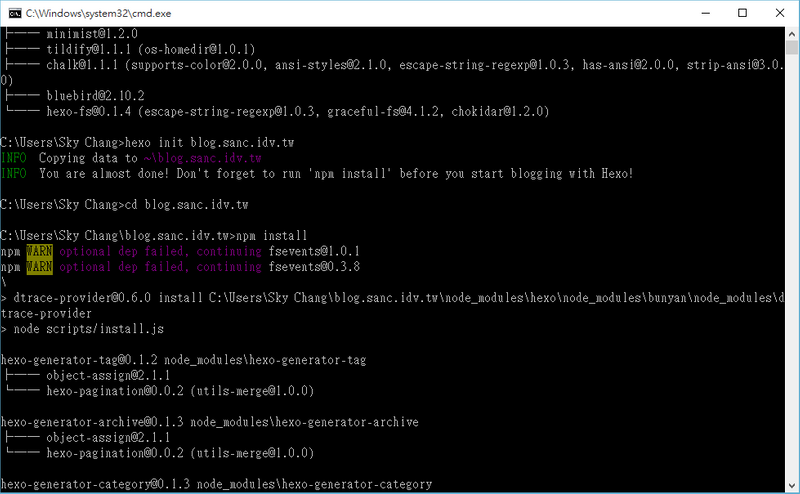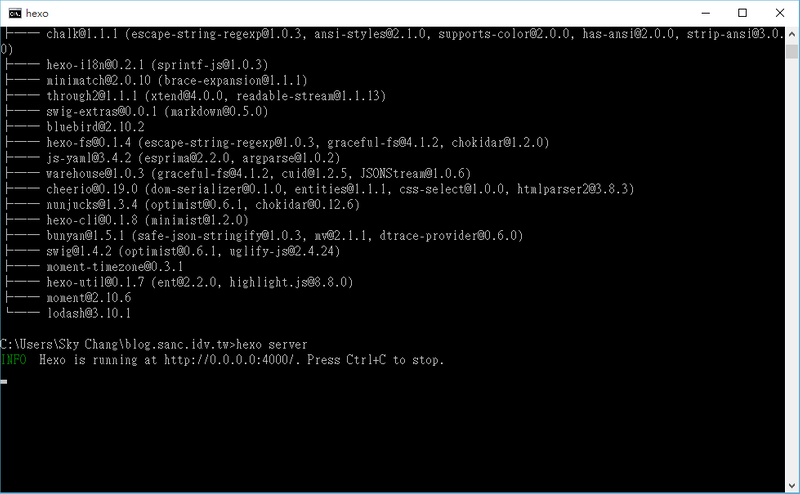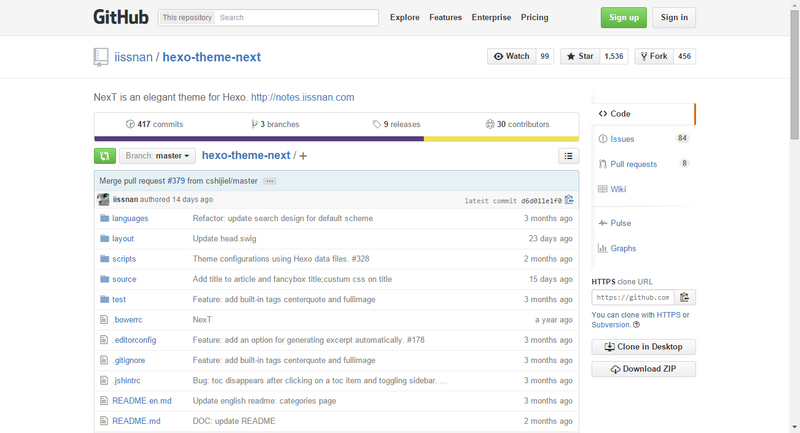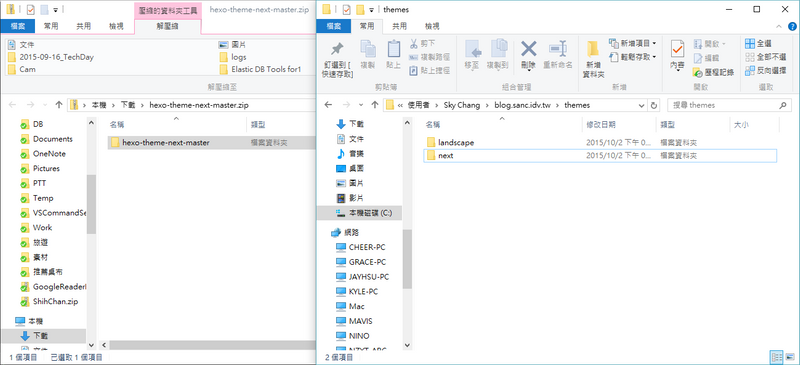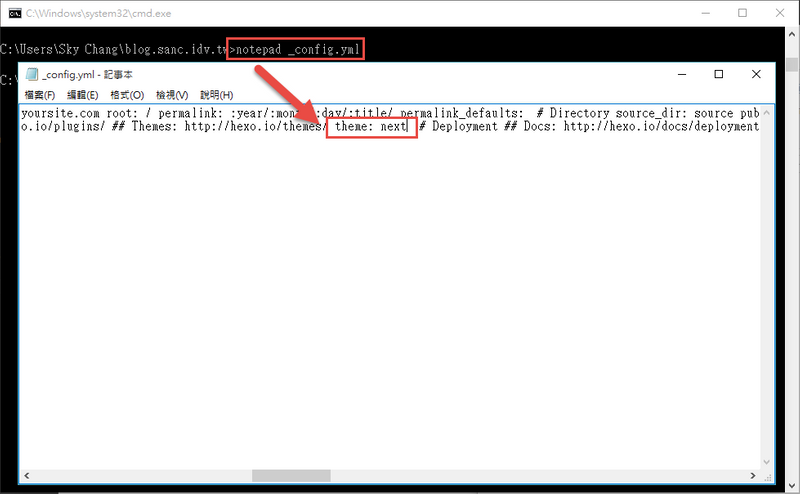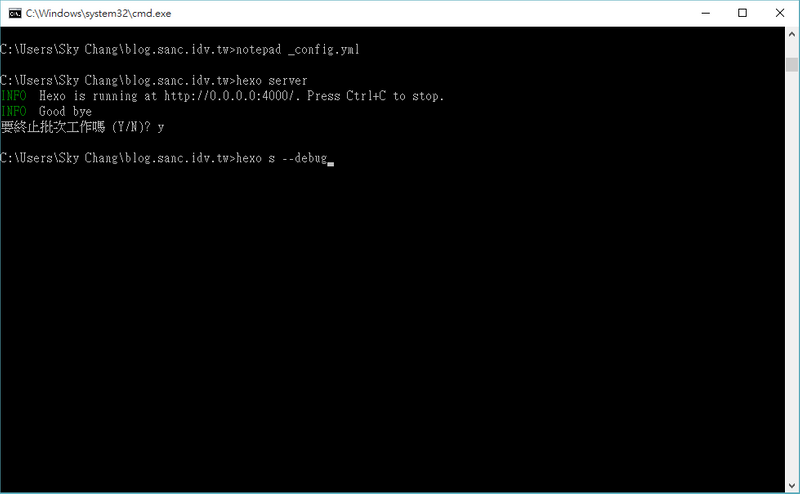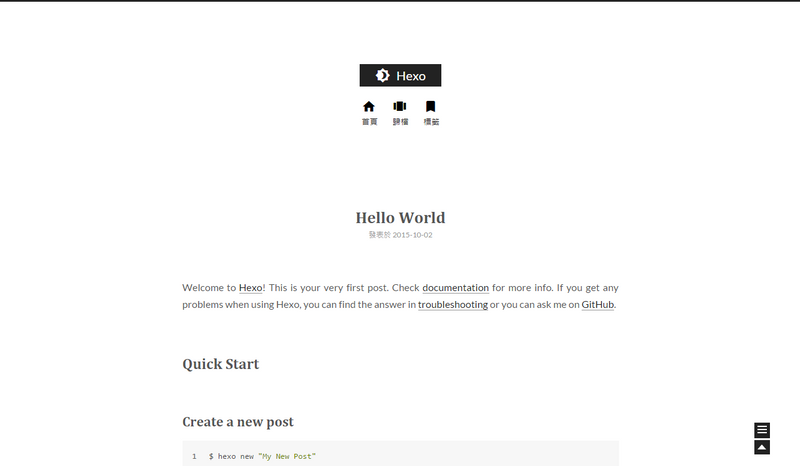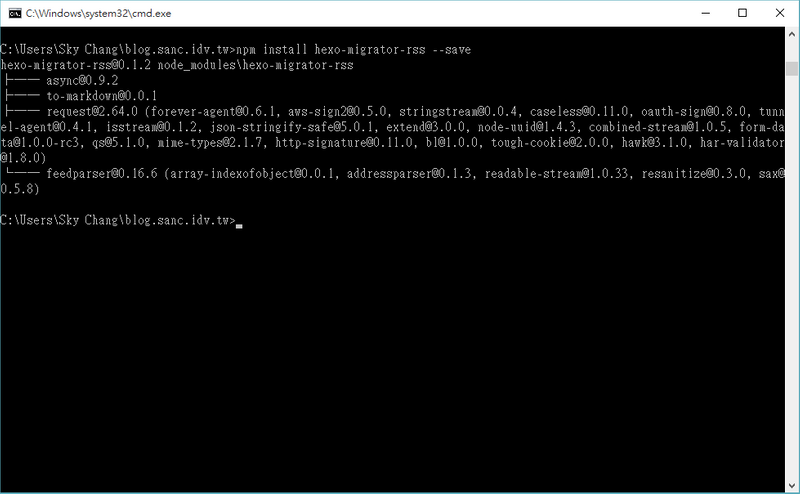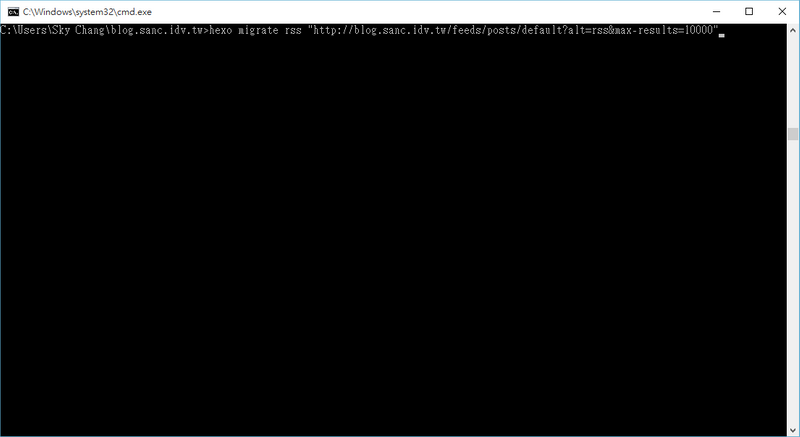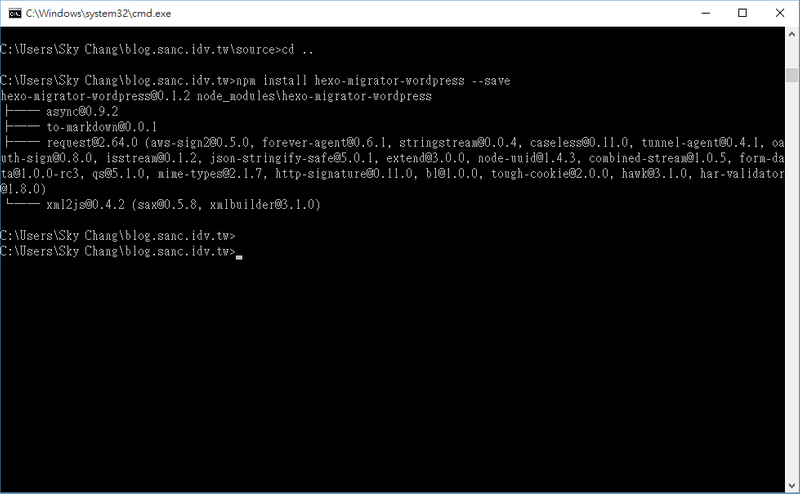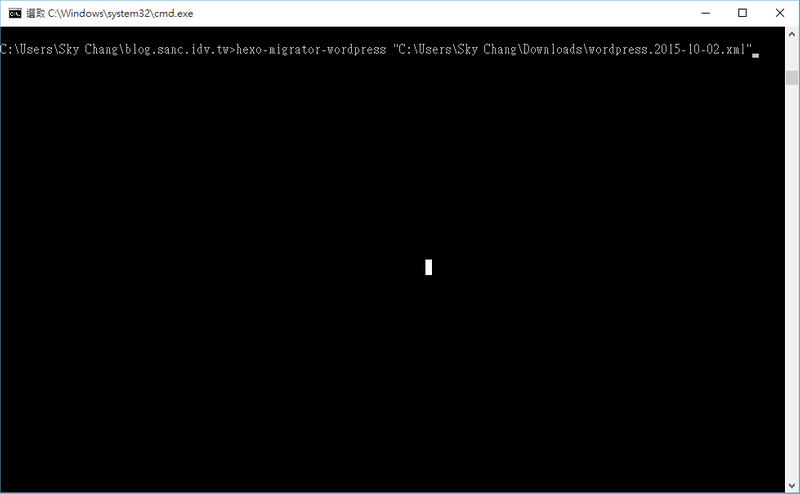Hexo - 安裝 Hexo
前言
用了很長一段的 Blogger ,目前也已經停止使用了,至於為什麼,有興趣的朋友可以去舊站看看,大體來說,就是小弟希望能用 Markdown 當作 Source Code 的方式把文章留下來,以前在 Blogger 撰寫,雖然寫得很愉快,但貼上後,就是 HTML 格式了,對於未來想轉移,其實都很不方便。而後來看了很多的架站方案,基本上小弟我也不喜歡太複雜的...前後有嘗試過 Hugo ,但是 Hugo 搬移文章的工具,小弟我根本不知道該怎麼使用!!(遮臉) ,所以後來還是選擇了以 Node.js 為核心的 Hexo ,選擇 Hexo 的原因其實很簡單,主要是因為目前已經維護得很穩定,而且也有眾多文件。最後選擇架設在 GitHub 上面,其實也沒有甚麼特別的原因,只是因為他很佈署,又方便 XDDD.
這篇主要是紀錄一下自己的使用過程,雖然市面上已經有很多人寫過類似的文章了,但是有的時候,一些小設定,每次都要 Google 還是很麻煩的,所以就邊架設的過程中,就順便紀錄一下。
Hexo
Hexo 是基於 Node.js 開發的套件,它可以將 Markdown 轉成 HTML,而且提供了豐富的工具。 有興趣的朋友,也可以直接參考官網
安裝
首先,我們使用以下指令來安裝,當然,既然底層是 Node.js ,當然就是用 npm 了。
language: node_js
node_js: stable
script:
- npm install
- hexo cl
after_success:
- git config --global user.name "yourName"
- git config --global user.email "your Mail"
- sed -i'' "/^ *repo/s~github\.com~${GH_TOKEN}@github.com~" _config.yml
- hexo deploy -g完成之後,就可以使用 hexo init 名稱 來建置
hexo init blog接下來,我們要進入剛剛建立好的 blog 目錄底下,並輸入 npm install 來進行載入套件。
npm install這邊要特別注意一下,如果是使用 OSX 環境的朋友,請安裝 XCode 和 XCode Command Line 工具,不然會發生錯誤。
接著,我們可以簡單的使用 hexo server 來啟動 LocalHost 的 Server ,預設會在 localhost:4000 的位置,另外,雖然如下圖,訊息會 show 出 run 在 0.0.0.0:4000 ,但如果是 windows 環境,還是必須要打 localhost:4000。
( 0.0.0.0 代表的是可以從任何地方進行瀏覽此網站,localhost 代表的是只能從本地瀏覽此網站,無法從外部瀏覽 )
hexo Server更換主題
如果用瀏覽器看,沒啥問題,我們就可以開始挑選喜歡的佈景主題,小弟這邊的主題是 Next 主題。
這邊你可以選擇 clone 或是,基本的 Download ,小弟是直接透過 Download 的方式。
下載下來的檔案,解壓縮後,要把它放到 Theme 的目錄底下,並且改名成 Next。
接下來,修改 _config.yml 檔案,找到 Theme ,並把它改成 Next。 ( 當然,不一定要用記事本,小弟這邊是懶得用其他工具,就直接開了~ )
接著,我們就可以使用 hexo s --debug 來開啟 Server,加上 debug 會產生輸出 log 的效果,而 s 是 server 的簡寫。
hexo s --debug然後就可以看到漂漂的網站嚕!! ( 至少小弟是滿喜歡這種簡潔風格的.... )
匯入資料
接下來,我們可以把原本的 Blogger 或是 WordPress 的資料移入進來。
如果要載入 Blogger ,小弟建議使用 RSS 讀讀入套件 ( Hexo 也只有這個方法.... )
所以我們要先裝一下 hexo-migrator-rss 這個 package。
npm install hexo-migrator-rss --save裝完之後,我們就可以使用下圖的命令讀入 Blogger 的文章。 ( 通常如果沒給 max-result ,只會讀入少量的文章,所以這邊透過設定 max-result 的方式,來讀入所有文章 )
如果是要轉入 WordPress 則要安裝 hexo-migrator-wordpress 套件。
npm install hexo-migrator-wordpress --save接下來,我們只要輸入如下圖的指令。 ( 別忘了要先去 WordPress 把文章備份出來 )
基本上,這樣子文章的轉移,就差不多完成了,但要注意一下,透過 rss 的方式,並不會把圖檔也載下來,簡單的說,就是圖檔還是在原本的圖庫裡面,還是透過超連結取得圖檔。但如果是從 Wordpress的方式載入進來的話,基本上是可以連圖檔一起進來的...
基本上,這篇先到這邊! 我們完成了文章的載入,那又要怎樣佈署上去呢?!
下一篇,我們將介紹如何上傳到 GitHub 上,並且正式發佈。
參考資料
- http://serverfault.com/questions/78048/whats-the-difference-between-ip-address-0-0-0-0-and-127-0-0-1#comment63540_78049
- http://wsgzao.github.io/post/hexo-guide/
- https://github.com/iissnan/hexo-theme-next
- https://git-scm.com/book/zh-tw/v1/%E4%BC%BA%E6%9C%8D%E5%99%A8%E4%B8%8A%E7%9A%84-Git-%E7%94%9F%E6%88%90-SSH-%E5%85%AC%E9%96%8B%E9%87%91%E9%91%B0
- https://gist.github.com/adamjohnson/5682757